알림 영역 아이콘 제거
시스템 트레이에서 실행중인 항목에 따라 가끔 알림 영역 아이콘이 나타날 수 있습니다. 주의가 산만하다면 이러한 아이콘이 나타나지 않도록 할 수 있습니다. 정확한 방법은 사용중인 Windows 버전에 따라 다릅니다.
Windows 7 및 8
시스템 트레이의 바로 왼쪽에있는 작은 위쪽 화살표를 클릭하여 시작하십시오.
(그림 1 참조)

그림 1. 시스템 트레이의 위쪽 화살표 (빨간색 원).
위쪽 화살표를 클릭하면 “사용자 지정”이있는 화면이 나타납니다.
하단에 링크. “사용자 지정”링크를 클릭하면 알림 영역 아이콘 창이 나타납니다. (그림 2 참조)
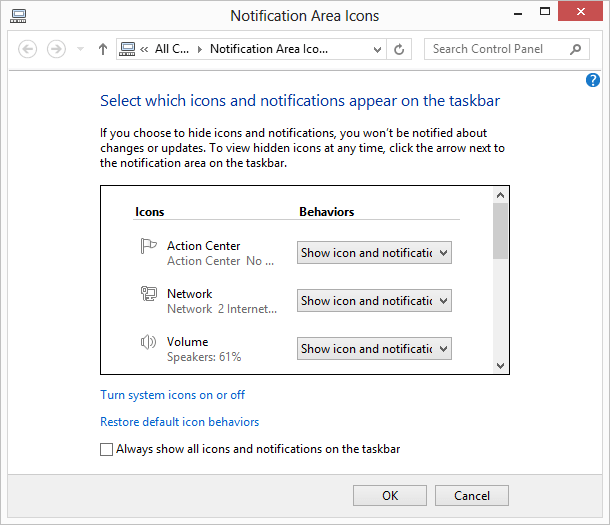
그림 2. 알림 영역 아이콘 대화 상자.
이것은 스크롤 가능한 창이며 시스템 트레이의 모든 응용 프로그램을 표시하려면 넓은 영역이 필요하지만 계속됩니다. 각 응용 프로그램에 대해 “동작”의 메뉴를 아래로 당깁니다
열을 열고 해당 응용 프로그램을 다음 세 가지 선택 사항 중 하나로 설정합니다.
아이콘 및 알림 표시 아이콘 및 알림 숨기기 * 알림 만 표시
이제 각 애플리케이션에 대해 아이콘을 표시할지 여부 및 / 또는 애플리케이션에서 알림을 받을지 여부를 선택할 수 있습니다.
응용 프로그램의 동작 설정을 마쳤 으면 확인 버튼을 클릭합니다.
Windows 10
알림 영역에서 날짜와 시간을 마우스 오른쪽 단추로 클릭 한 다음 나타나는 컨텍스트 메뉴에서 알림 아이콘 사용자 지정을 선택하여 시작합니다. Windows는 설정의 알림 및 작업 부분을 표시합니다. 마지막으로 시스템 아이콘 켜기 또는 끄기 링크를 클릭합니다. Windows는 사용 가능한 시스템 아이콘에 대한 컨트롤을 표시합니다.
이것은 이전 버전의 Windows에서와 마찬가지로 스크롤 가능한 창이지만 제어 할 수있는 모든 아이콘을 표시하려면 시간이 오래 걸립니다. 이전 버전의 Windows와 다른 점은 시스템 트레이에 아이콘이 표시되는지 여부 만 제어 할 수 있다는 것입니다. 표시하려는 내용을 반영하는 설정을 변경 한 다음 확인을 클릭하고 제어판을 닫습니다 (열려있는 경우).
기억하세요 : 알림 영역 아이콘을 제거해도 아이콘을 제어하는 프로그램이 제거되지는 않습니다. 단순히 아이콘을 숨 깁니다. 아이콘을 완전히 제거하려면 아이콘을 제어하는 프로그램을 찾아 시스템에서 제거해야합니다. 그러나 바이러스 검사 프로그램이나 네트워크 컨트롤러와 같은 프로그램과 같이 백그라운드에서 실제로 실행하려는 필수 프로그램은 제거하지 않도록주의하십시오.
이 팁 (11896)은 Windows 7, 8 및 10에 적용됩니다.